
2025-04-18 11:11:05来源:softtj 编辑:佚名
在繁忙的项目管理、流程图绘制和视觉化设计的世界里,microsoft visio无疑是每位专业人士的得力助手。它不仅能够帮助你清晰地规划项目流程,还能通过丰富的图形元素让复杂的数据一目了然。今天,我们就来一起探索如何在microsoft visio中轻松插入图片,为你的设计作品增添一抹独特的色彩。
首先,确保你的电脑上已经安装了microsoft visio。打开软件后,选择“新建”来创建一个新的绘图文档。无论是流程图、组织结构图还是其他类型的图表,visio都提供了多种模板供你选择,以满足不同需求。
在visio的工作界面中,你会看到一个顶部的菜单栏。这里隐藏着许多强大的功能,而我们要找的是“插入”选项卡。点击它,你会看到一个下拉菜单,其中包含了图片、形状、文本框等多种插入选项。
在“插入”菜单中,找到并点击“图片”按钮。这时,你会看到几个选项,比如“此设备”、“联机图片”和“图标库”。每个选项都有其独特的用途:
- 此设备:允许你从本地计算机中选择并插入图片。
- 联机图片:通过microsoft的在线图片库,你可以搜索并插入高质量的免费图片。
- 图标库:提供一系列图标,适用于需要简洁图形表示的场景。
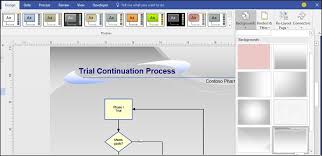
- 如果你选择了“此设备”,系统会弹出一个文件浏览器窗口,让你浏览并选择存储在电脑上的图片文件。选中图片后,点击“插入”即可将其添加到你的visio文档中。
- 若选择了“联机图片”,你将进入microsoft的在线图片搜索界面。在这里,你可以输入关键词搜索图片,预览并选择你满意的图片,然后点击“插入”按钮。
- 对于“图标库”,只需浏览并选择你需要的图标,它们会立即出现在你的文档中。
插入图片后,你可能需要调整其大小和位置以适应你的设计。这很简单,只需点击图片以选中它,然后拖动四周的边框来调整大小,或者点击并拖动图片来移动其位置。此外,你还可以使用右侧的“格式”选项卡来进一步调整图片的样式,比如添加边框、阴影或调整亮度等。
完成所有编辑后,别忘了保存你的visio文档。点击左上角的“文件”菜单,选择“另存为”来保存你的作品。此外,你还可以将文档导出为pdf、图片或其他格式,方便与他人分享或打印。
通过这简单的几步,你就成功地在microsoft visio中插入了图片,为你的设计增添了视觉吸引力和信息量。无论是用于项目汇报、流程优化还是创意展示,visio都能帮助你以最直观的方式传达信息,让工作更加高效、有趣。现在,就开启你的visio创作之旅吧!